插入線上影片,即可直接在 Word 離開檔。
若要插入影片並播放影片,您必須連接到網際網路。
視訊從網站直接播放,並具有該網站上的播放、 暫停、音量調節等控制項。
插入為線上影片
-
在您的網頁瀏覽器中,找出您要的影片。 Word 支援從 Vimeo、YouTube 和 SlideShare.net。
-
從瀏覽器的網址列複製網頁的 URL。 或者,複製影片的內嵌程式碼。
-
切換到Word ,然後選取檔中要放置影片的位置。
-
在功能 區的 [插入 > 選項卡上,選取 [線上視片>。
-
在 [ 插入視 音訊> 對話方塊中,貼上您于步驟 2 中複製的 URL。
-
選取 [插入]。
有關相關資訊,請參閱 關於在 Word 中插入線上影片。
疑難排解
在這些網站上,不是所有的線上影片都能進行內嵌。 您應該查看影片網站,了解特定的影片是否可以進行內嵌。
在 Word 網頁應用程式中內嵌視像網頁內容
如果您使用的是網頁Word 網頁版,只要將 URL 在檔中,即可快速內嵌來自數個支援來源的影片做為網頁內容。
-
複製要內嵌的網頁內容的 URL。
-
連結至網際網路時,將 URL 貼到您的Word 網頁版檔中。 所粘貼的 URL 會自動變成內嵌內容。
詳細資訊,請參閱在 Word 網頁版中內嵌網頁Word 網頁版。
使用條款和隱私權原則
當您在 Word 檔中使用線上影片時,請注意儲存影片之網站的使用條款和隱私權政策。 Word 支援從下列網站插入線上影片:
Vimeo:
YouTube:
Slideshare.net:

-
按一下 [插入] > [線上視訊]。
-
在 [插入視音訊> 視窗中,您可以搜尋 YouTube 上的視像,或插入影片的內嵌程式碼。 (您從影片所在地頁面取得內嵌程式碼。)
-
找到您要的影片後,請按一下 [插入]。
插入的線上影片只能在您連線到網際網路時播放。
如果 [線上視訊] 按鈕呈現灰色,請確定您不是在 [相容模式] 中。 如果 [相容模式] 出現在 Word 視窗頂端標題列的文件名稱後方,那就代表您處於 [相容模式] 中。 若要轉換文件,請按一下 [檔案] > [資訊] > [轉換]。 若要深入了解相容模式,請參閱在舊版 Word 中開啟文件。
如果您想要新增 YouTube 影片但卻沒有看到此選項,請按一下 [插入視訊] 視窗底部的 YouTube 按鈕。 如果您沒看到 YouTube 圖示,請確認您已Office。
附註: 這項功能目前正在推出Word 網頁版即將提供給所有使用者。
-
在網頁瀏覽器中,找出您想要的視音訊,然後從瀏覽器的網址列複製其 URL。
-
切換回Word 網頁版,然後選取檔中要放置影片的位置。
-
在功能 區的 [插入 > 選項卡上,選取 [線上視片>。

-
在 [ 線上視 像> 對話方塊中,貼上您于步驟 1 中複製的 URL。
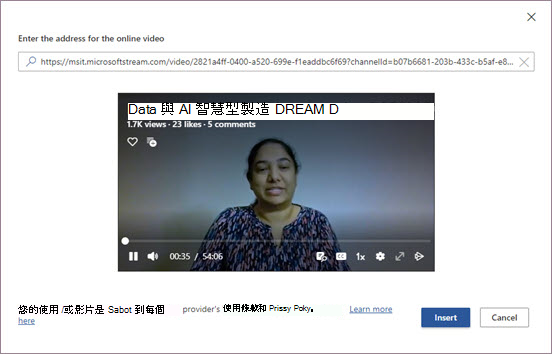
-
選取 [插入]。
支援的來源
Word 網頁版目前支援內嵌下列網站和服務的內容。 支援的來源數量正在增加;請返回這裡查看更新的清單。
-
YouTube
-
Microsoft Stream
-
Vimeo
-
SlideShare
-
TED Talks
-
Flipgrid短褲
疑難排解
在這些網站上,不是所有的線上影片都能進行內嵌。 您應該查看影片網站,了解特定的影片是否可以進行內嵌。
使用條款和隱私權政策
您對於線上內容的使用受每個提供者的使用條款和隱私權政策所影響。










